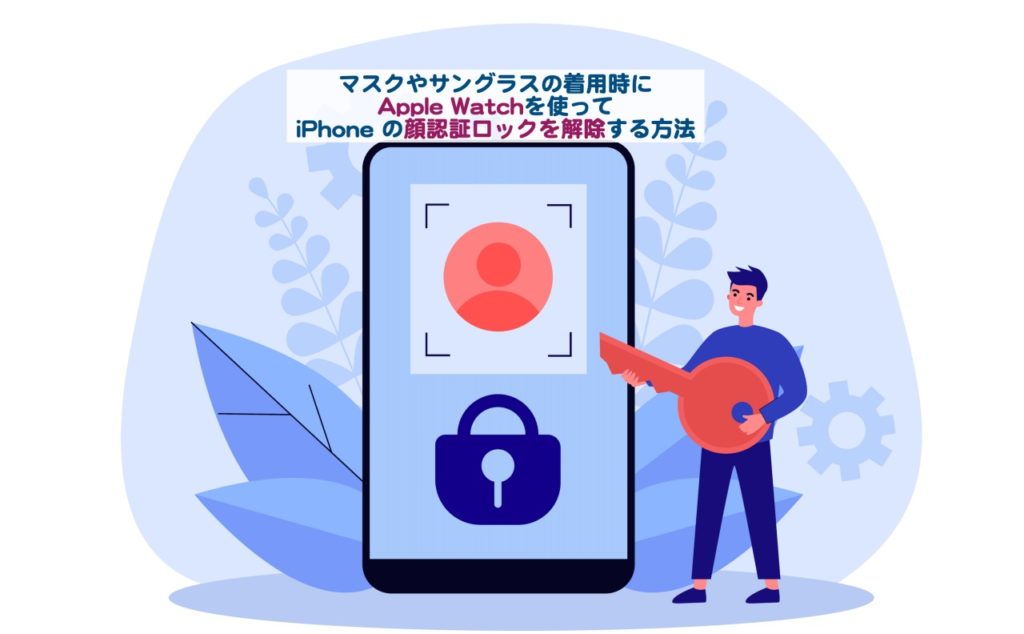こんにちは、kindle本「理系出身じいじのホットクックでらくらく離乳食」の著者、生涯挑戦!をモットーにシニア世代と子育て世代を応援する、こうちゃんです。
コロナでマスクを装着することが多くなりました。マスクをつけた状態や外でサングラスをつけている時に、iPhoneの顔認証が働かなくて、パスコードをその都度入力するのを面倒に感じたことはないでしょうか?
私も面倒に感じながら、しかたなくその都度パスコードを入力していました。
最近アップルウォッチと連動して、マスクやサングラスを付けていても顔認証をしてくれる機能があることを知りました。
試してみたところ、とても便利になったので、まだ使ったことのない方のために設定の仕方をシェアします。
■マスクやサングラスの着用時に Apple Watch で iPhone の顔認証ロックを解除する方法
「Apple Watch でロックを解除する」の設定手順は以下です。
・iPhone で設定 App を開く。
・「Face ID とパスコード」をタップし、パスコードを入力する。
・下にスクロールして「Apple Watch でロックを解除」を表示し、
・「○○のApple Watch 」のところでこの機能をオンにする。
Apple Watch で「手首検出」が有効になっていない場合は、上記手順の最後段階で有効にするように促されます。
この設定をするための条件は以下です。
・iOS 14.5 以降を搭載した Face ID 搭載モデルの iPhone (iPhone X 以降)であること
・watchOS 7.4 以降を搭載した Apple Watch Series 3 以降であること
・Apple Watch にパスコードが設定されていて、「手首検出」が有効になっていること。
・Apple Watch を手首に装着していて、そのロックが解除されていること。
・Apple Watch が iPhone とペアリングされている。
(Wi-Fi ネットワークに接続されていなくてもbluetoothでつながっていれば大丈夫です)。
ここで手首検出とは何でしょう?
■Apple Watch の手首検出とは
手首検出とはどんな機能なのか?わかっているようでわかってなかったので調べてみると、
「パスコードを設定している場合、Apple Watchを装着していない時は手首検出機能によりロックがかかり、情報を安全に保てる機能」
で、設定方法は以下です:
Apple Watch App>設定>パスコード>手首検出
特に設定した覚えはないので、初期設定の時のデフォルトでオンになっているようです。
最初に装着したときにパスコードを入力することで、情報を安全に保つことができます。
■実際にアップルウォッチで解除するにはマスクやサングラスをしていてもiPhone画面に顔を向ける必要がある
知ってしまえばなんてことはないのですが、Apple Watchを見る動作で手首を上にあげればiPhoneのロックが解除できるのかと思いきや、最初は反応しませんでした。
それもそのはず、マスクやサングラスをしてる状態でもiPhone画面に顔を向ける必要があります。初めて設定した時は勘違いをしていました。
さっそく試したところ、サングラスやマスクをした状態でも、iPhoneに顔をむけると解除されました。
と同時にアップルウォッチにこのようなメッセージが表示されます。
■まとめ
アップルウォッチと連動させることで、サングラスやマスクをした状態でも、iPhoneの顔認証が使えるようになる設定方法を紹介しました。
参考になれば嬉しいです。